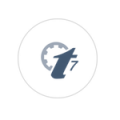Blog
Beküldte balacy -
Hasznos képlopó
Beküldte balacy -
Hasznos képlopó
Beküldte balacy -
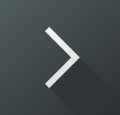
Megjött az új Ubuntu
Beküldte Szabó Marcell -
Ingyenes a Tracktion 7
Beküldte mtimea -

A GIMP 2.10.6-3 telepítése az LMDE3 alatt
Beküldte kimarite -
CLI - fájlvédelem
Beküldte balacy -
Libre - tipografia
Beküldte balacy -
KDE átlátszó panel
Beküldte balacy -
Zim - jegyzetelő, extrákkal
Beküldte balacy -
Image manipulálás
Beküldte balacy -

Az érintőpad bekapcsolása az új kernelek alatt
Beküldte kimarite -
Xrandr, azaz két monitor Openbox alatt
Beküldte balacy -

Könyvtár láthatósága a Caja fájlkezelő oldalsávban
Beküldte kimarite -
XFCE Témázása
Beküldte balacy -